在公司工作用过打印机的小伙伴都知道,一台打印机可以实现多台计算机打印资料。有的伙伴可是不知道打印机是怎么完成这些工作任务的,在公司里一台共享打印机的计算机一旦出现问题所有的计算机都不能打印,下面详细解答这些问题,快速解决这些问题的高效方法。
 win7界面
win7界面
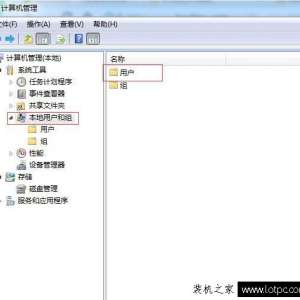 计算机管理界面
计算机管理界面
 取消账号已禁用
取消账号已禁用
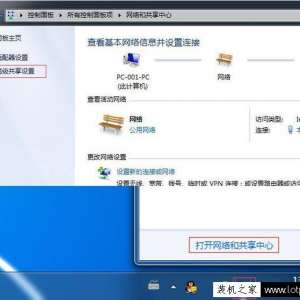 更改高级共享设置
更改高级共享设置
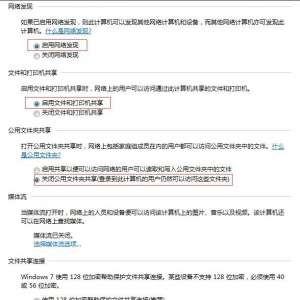 关闭项
关闭项
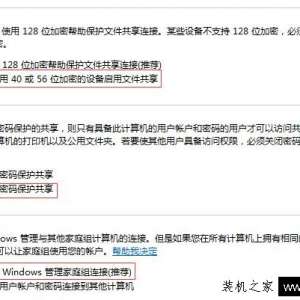 点击红色方框
点击红色方框

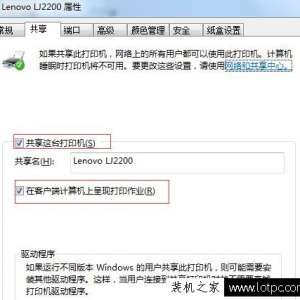 共享打印机设置电脑安装打印机的驱动,知道win7共享打印机IP地址多少,例如刚才设置共享打印机的电脑ip地址:192.168.1.101,再“窗口”+R组合键运行如图
共享打印机设置电脑安装打印机的驱动,知道win7共享打印机IP地址多少,例如刚才设置共享打印机的电脑ip地址:192.168.1.101,再“窗口”+R组合键运行如图
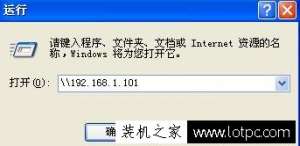 运行图一
运行图一
 图二
图二
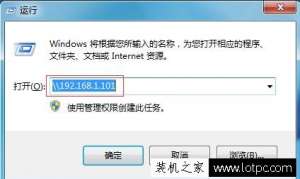 输入共享打印机的目标计算机ip地址
输入共享打印机的目标计算机ip地址
 查找驱动
查找驱动
 维修相关文章是互联网收集整理,想要学习更多相关文章请到维修论坛https://www.bjjdwx.com/forum.php交流!
维修相关文章是互联网收集整理,想要学习更多相关文章请到维修论坛https://www.bjjdwx.com/forum.php交流!

